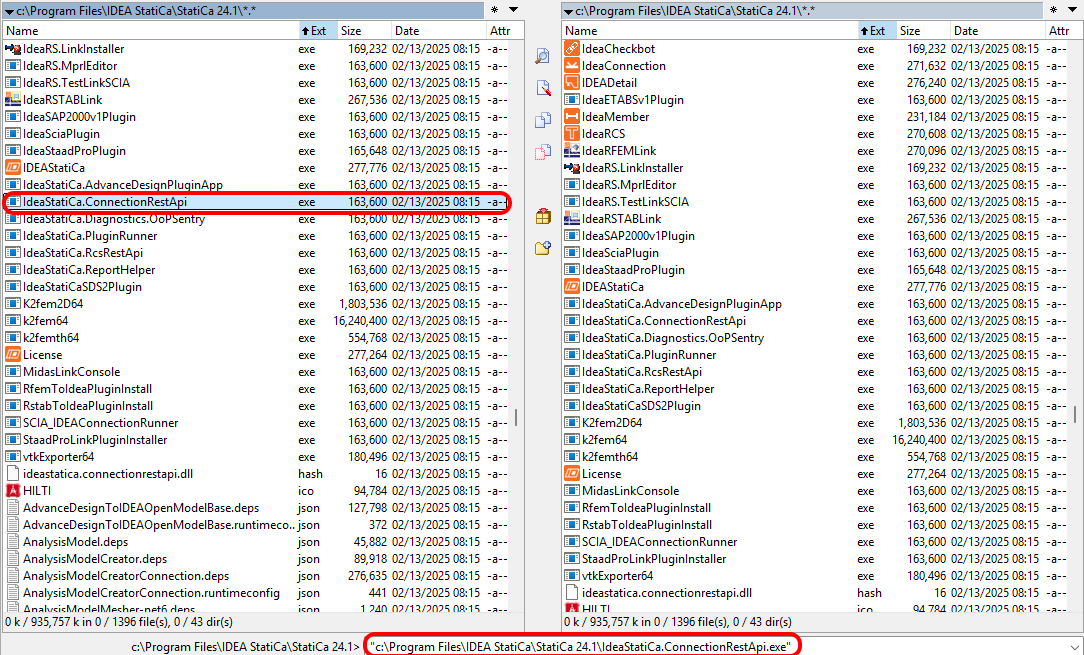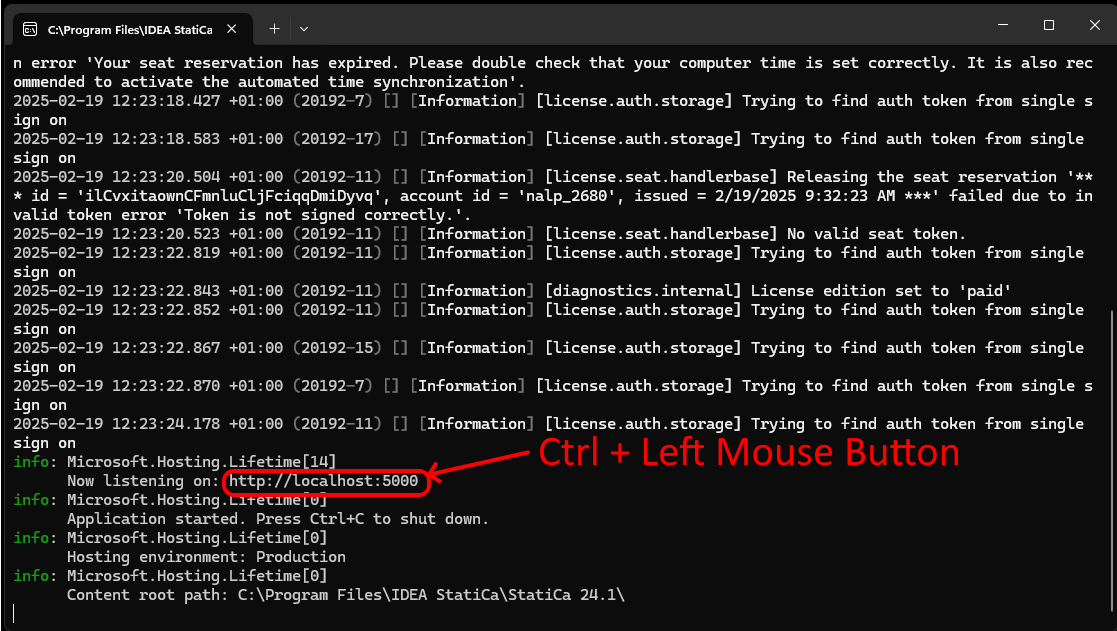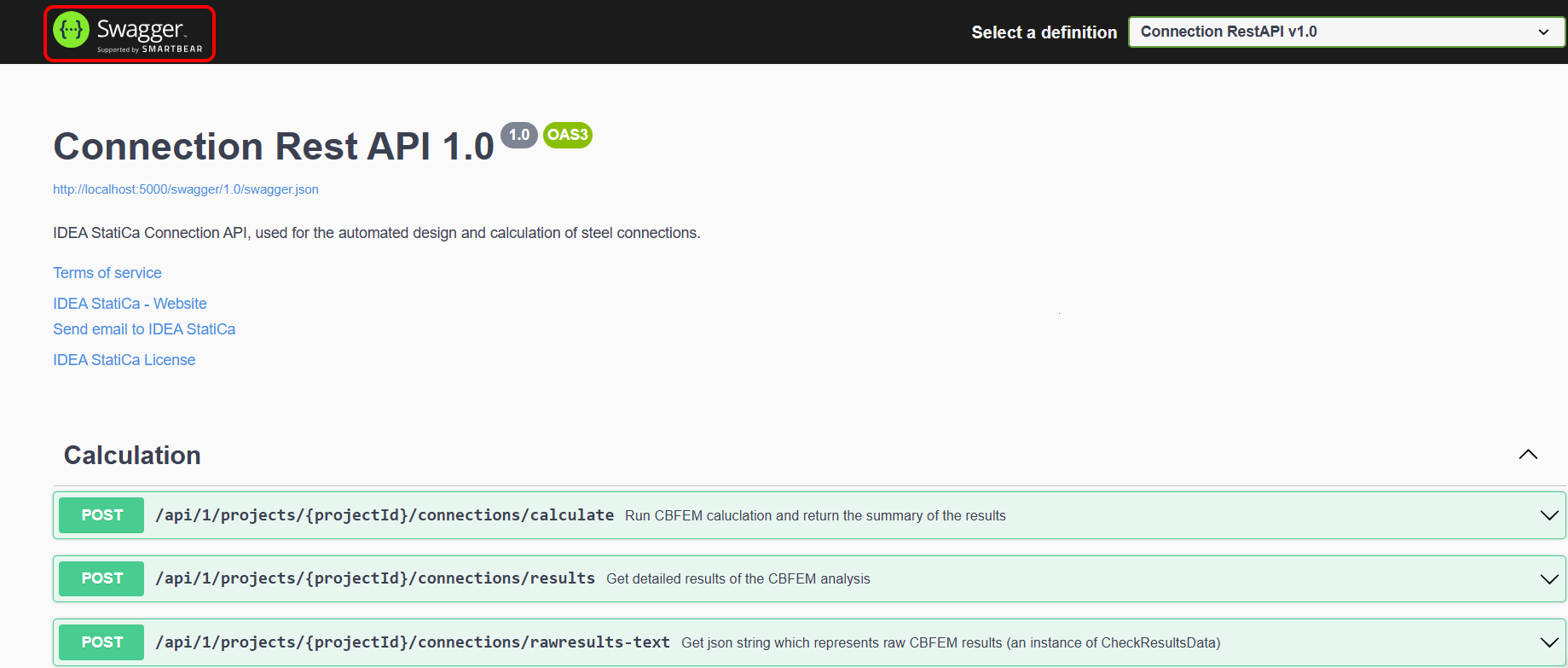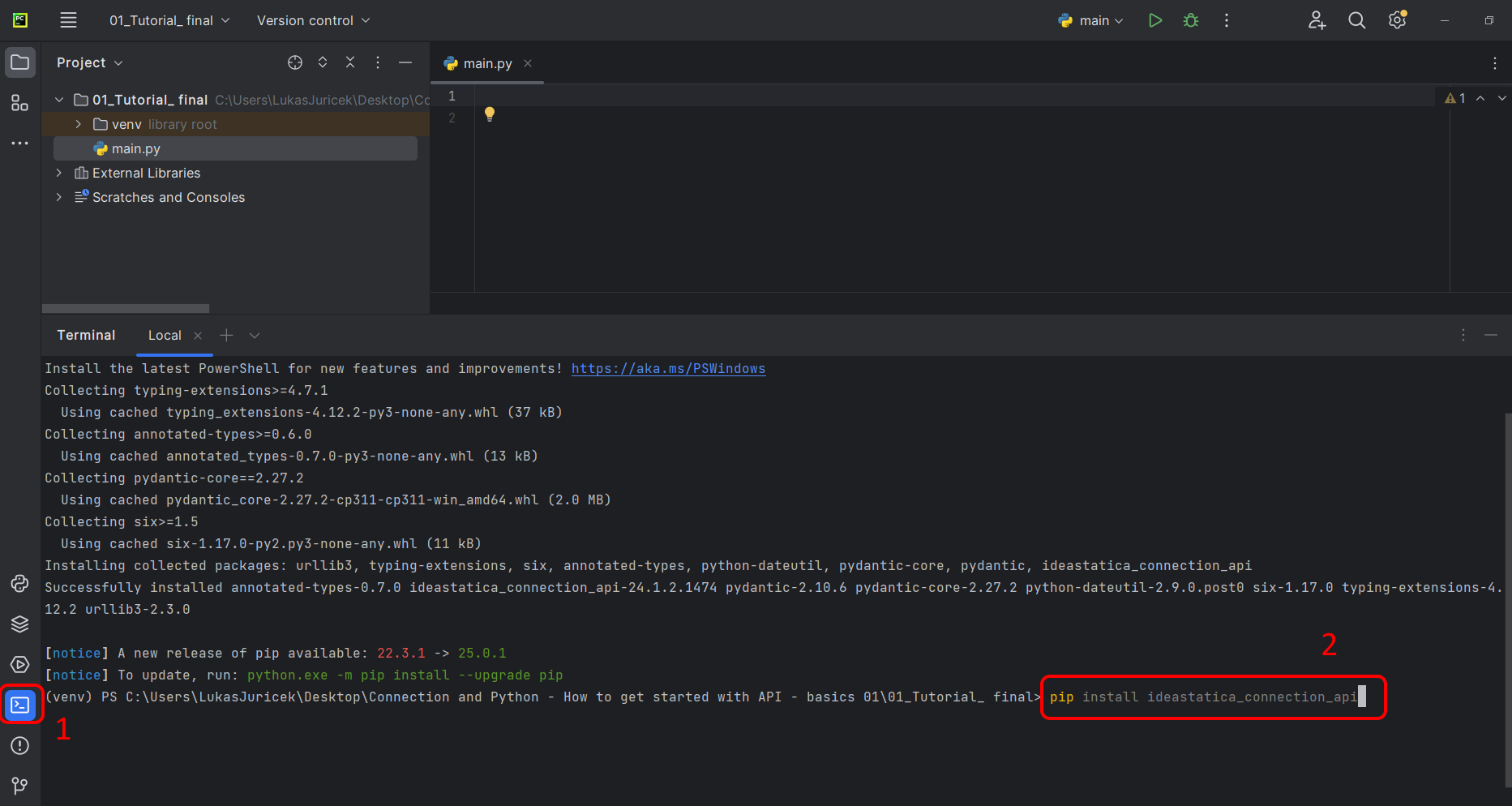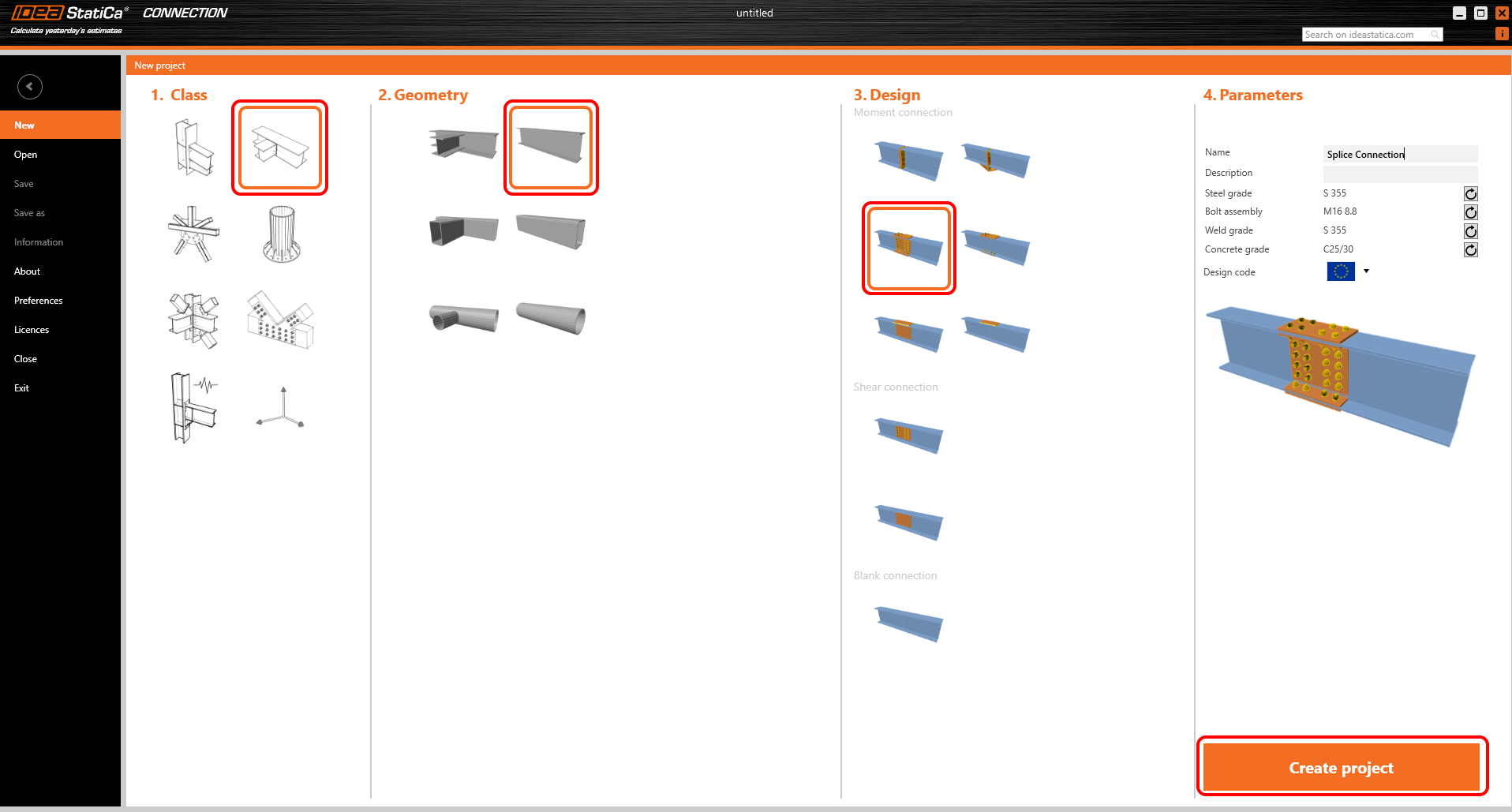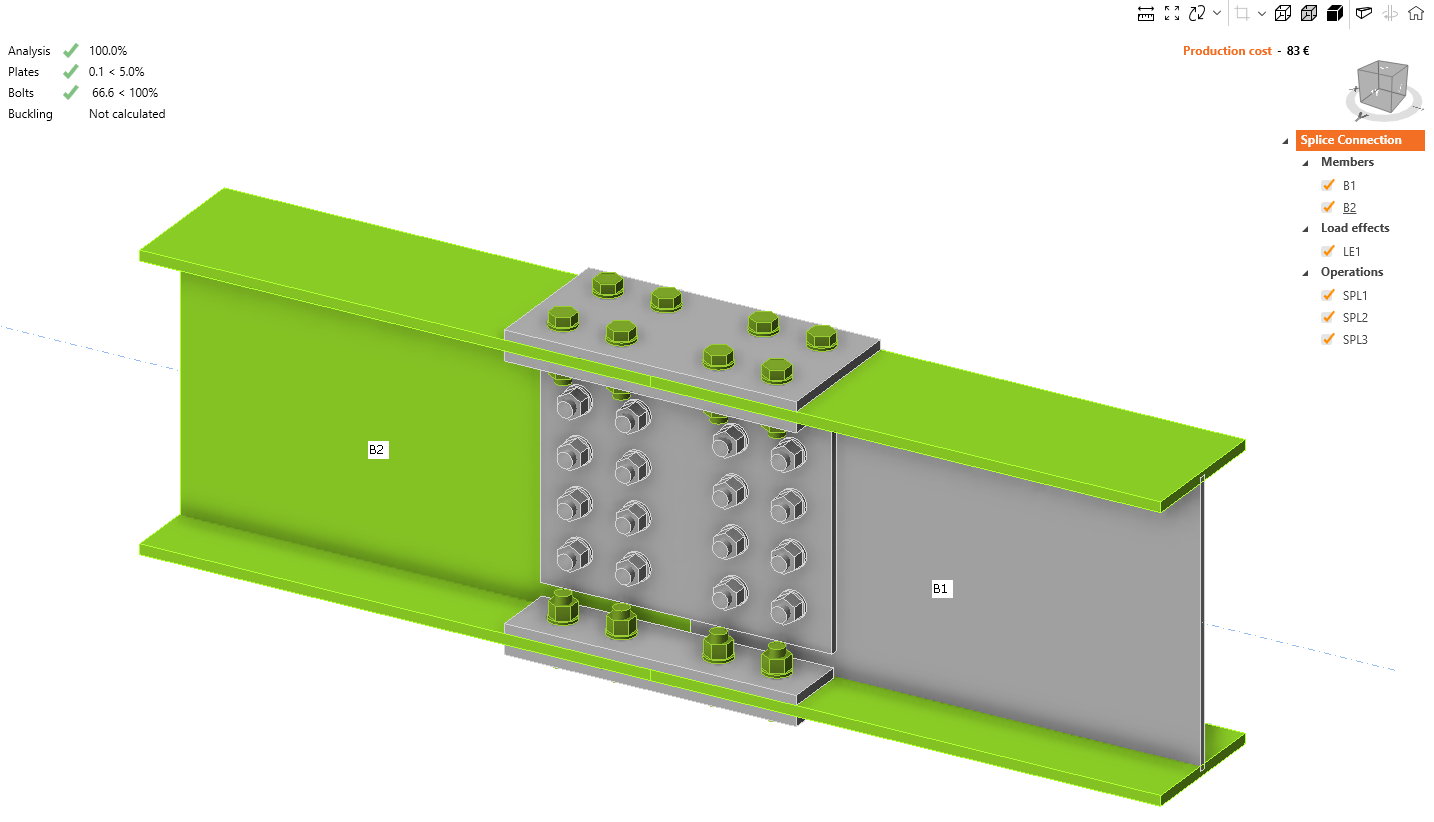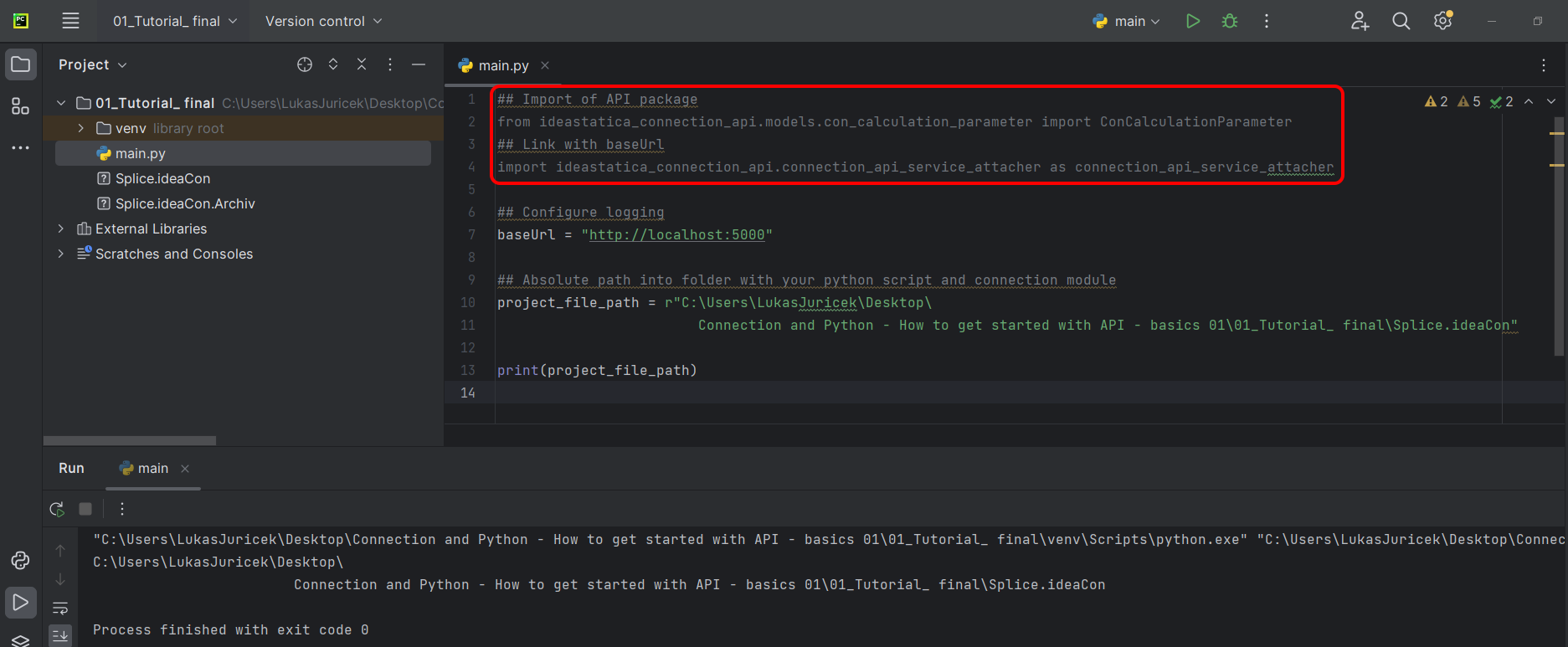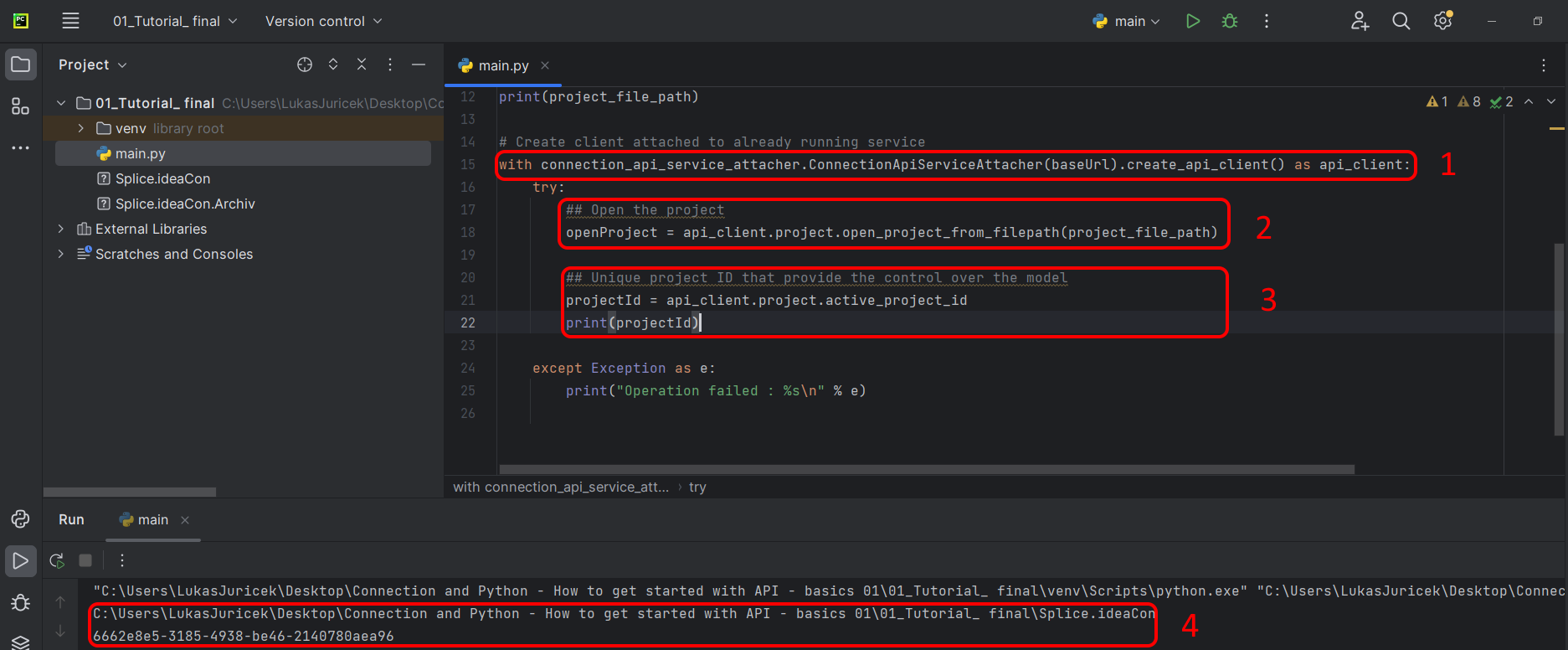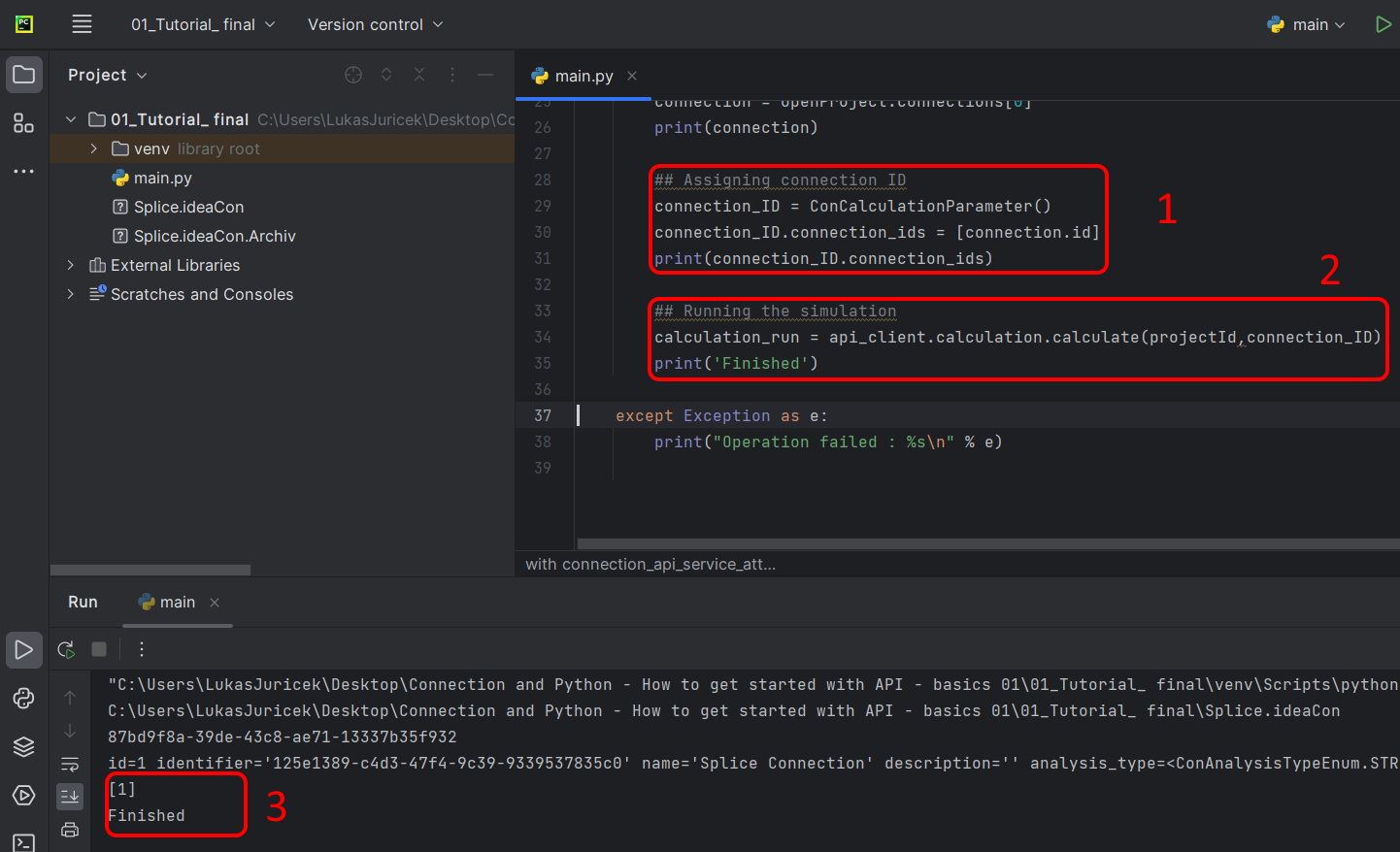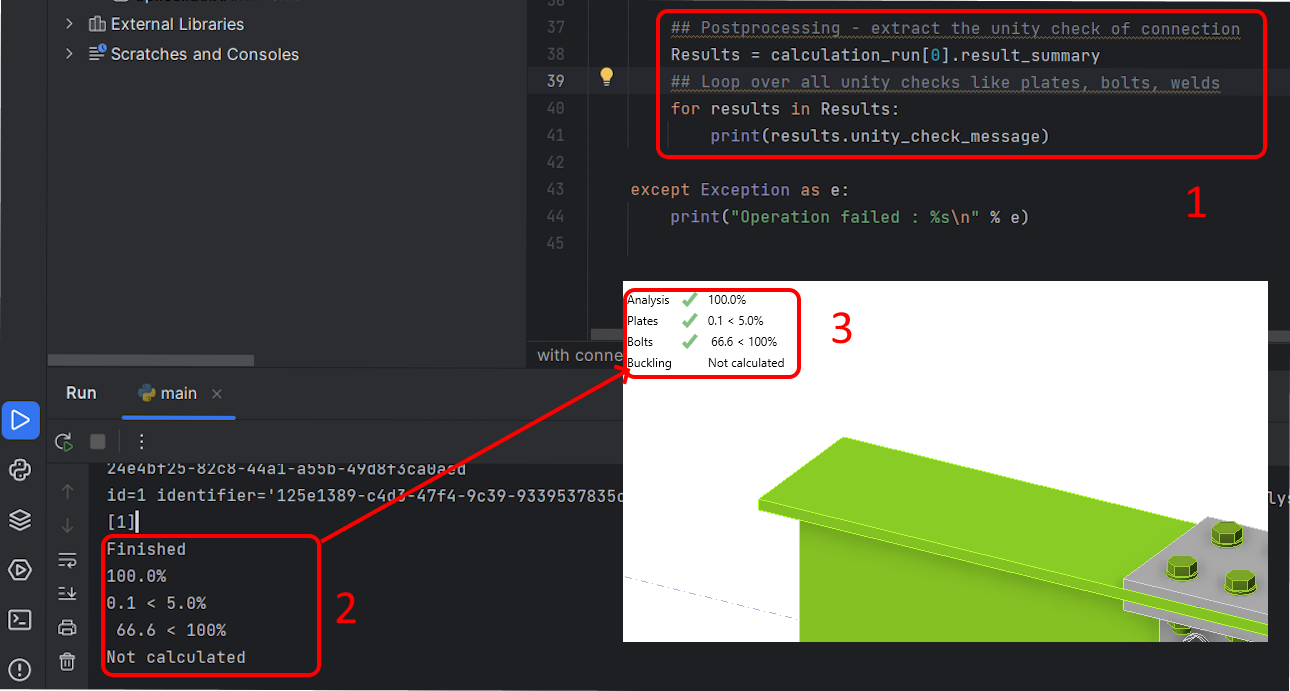Cómo empezar con la API - Conceptos básicos 01
Qué es la API (interfaz de programación de aplicaciones)
Es un conjunto de reglas y protocolos que permiten a distintas aplicaciones informáticas comunicarse entre sí. Define cómo deben estructurarse las peticiones y respuestas, lo que permite a los desarrolladores utilizar funciones o servicios predefinidos sin necesidad de interactuar con su funcionamiento interno.
API REST en IDEA StatiCa Connection - es un servicio web alojado localmente el cual sigue los principios REST, permitiendo a los sistemas comunicarse utilizando métodos HTTP estándar para realizar operaciones sobre recursos, normalmente representados en formato JSON.
Recursos y GITHUB
Todos los ejemplos que utilizaremos a lo largo de esta serie de tutoriales se encuentran almacenados en nuestro GitHub:
Cómo empezar
Esta serie de tutoriales están basados en el lenguaje de programación Python. Puede descargar la última versión aquí. Puedes utilizar diferentes Entornos de Desarrollo Integrado (IDE por sus siglas en inglés) como herramientas para codificar, depurar y probar de forma eficiente. Aquí tienes algunas opciones:
Cómo ejecutar la API
El ejecutable de la API se encuentra en la carpeta donde está almacenada tu última versión de IDEA StatiCa. Sólo tienes que ejecutar el archivoejecutable.
Si ejecuta el"IdeaStatiCa.ConnectionRestApi.exe," el CMD ( símbolo del sistema) se abrirá, y usted puede ver su localhost y abrir la aplicación Swagger, que le permiten ver la estructura del código para el control de la API. Pulse Control + Botón izquierdo del ratón para abrir el Swagger.
El Swagger en el modo en línea le proporciona una guía sobre las opciones de la API para el diseño en Connection.
Como abrir Python e instalar el paquete API
Este tutorial está basado en Pycharm, que describe todos los pasos, sin embargo, funciona de la misma manera con las otras herramientas. Abrir el entorno de python y crear el Nuevo Proyecto.
Instale el paquete " ideastatica_connection_api". Comience abriendo la terminal y escriba "pip install ideastatica_connection_api". Si ejecuta este comando, se instalará la biblioteca para la API.
Los pasos anteriores son obligatorios para proceder, de lo contrario, la API no funcionará adecuadamente.
Crear un proyecto en la aplicación de escritorio
El objetivo de este tutorial será controlar la simulación y la salida a través de la interfaz de Python y leer los resultados directamente en la consola.
Cree la conexión de empalme y siga los siguientes pasos. Abrir IDEA StatiCa --> ejecutar Conexión. Siga los pasos descritos en la siguiente imagen para crear el proyecto.
Ejecute la simulación para LE1 y obtenga los resultados. Como todos los chequeos deberían dar como resultado un diseño adecuado, puede proceder a Python.
Script en Python
Importe los paquetes que permitirán el uso de cálculo y enlace con la URL localhost.
Código fuente:
## Importación del paquete API
from ideastatica_connection_api.models.con_calculation_parameter import ConCalculationParameter
## Enlace con baseUrl
import ideastatica_connection_api.connection_api_service_attacher as connection_api_service_attacher
Configure el registro a través de la variable"baseUrl", que se lanzará desde su localhost. En el segundo paso, empareje la ruta de su archivo IDEA StatiCa Connection.
Código fuente:
## Configurar el registro
baseUrl = "http://localhost:5000"
## Ruta absoluta a la carpeta con su script python y módulo de conexión
project_file_path = r'C:\Users\LukasJuricek\Desktop\Connection and Python - How to get started with API - basics 01\01_Tutorial_ final\Splice.ideaCon'
print(ruta_archivo_proyecto)
Empareje el cliente con un servicio ya en ejecución (1). Utilice el bloque try/except - dado que el bloque try genera un error, se ejecutará el bloque except. En la primera fase es necesario abrir el proyecto (2) y encontrar el ID de su proyecto que es único para cada proyecto IDEA StatiCa (3). Si ejecuta el script podrá leer la ruta impresa + el ID único (4).
Código fuente:
# Crear cliente adjunto al servicio ya en ejecución
with connection_api_service_attacher.ConnectionApiServiceAttacher(baseUrl).create_api_client() como api_client:
try:
## Abrir el proyecto
openProject = api_client.project.open_project_from_filepath(project_file_path)
## ID de proyecto único que proporciona el control sobre el modelo
projectId = api_client.project.active_project_id
print(projectId)
Extraiga el "connection_ID" que identificará la conexión que se está calculando (1). Ejecute la simulación con la variable"calculation_run", que necesita dos parámetros obligatorios indicados entre paréntesis(2). Si la simulación se realiza, verá el "connection_ID" y la información de que su análisis se ha superado (3).
Código fuente:
## Abrir proyecto que será calculado
connection = openProject.connetions[0]
print(connection)
## Asignar ID de conexión
connection_ID = ConCalculationParameter()
connection_ID.connection_ids = [connection.id]
print(connection_ID.connection_ids)
## Ejecutar la simulación
calculation_run = api_client.calculation.calculate(projectId,connection_ID)
print('Finalizado')
En este último paso, explore cómo mostrar los resultados(1) y cómo hacer un bucle sobre todas las comprobaciones(2) que se muestran de forma estándar en el escritorio(3).
Código fuente:
## Postprocesamiento - extraer la comprobación de la conexión
Results = calculation_run[0].result_summary
## Recorre todas las comprobaciones la conexión como placas, pernos, soldaduras
for results in Results:
print(results.unity_check_message)
except Exception as e:
print("Operation failed : %s\n" % e)
Conclusión
Ahora usted tiene experiencia con la API para el diseño de la conexión. Ha podido aprender qué herramientas deben ser instaladas, cómo conectar el servicio API REST, y cómo tratar con código Python para obtener los resultados del diseño de una conexión.